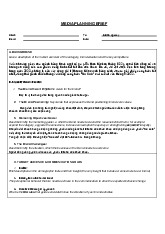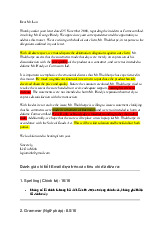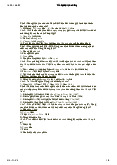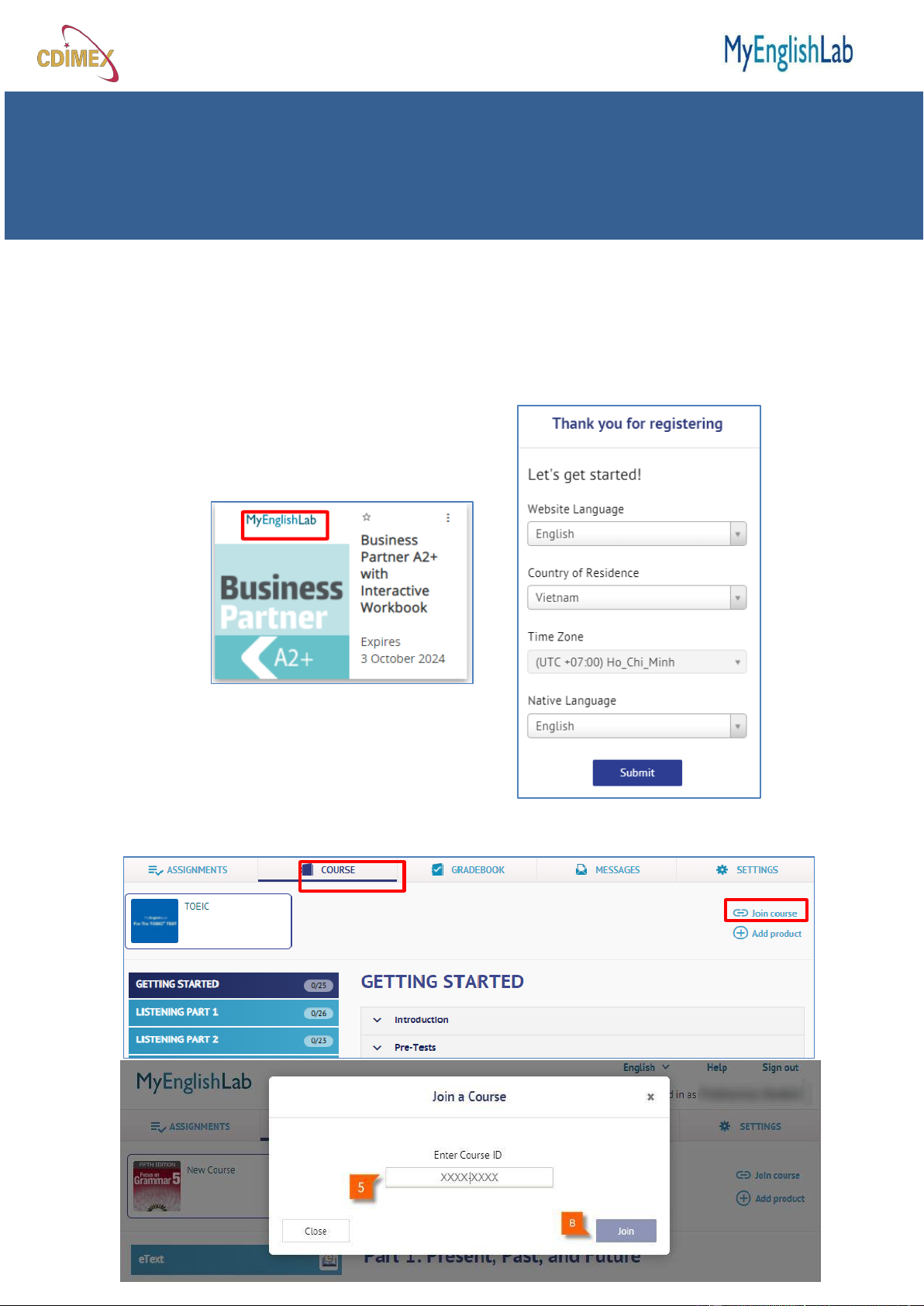
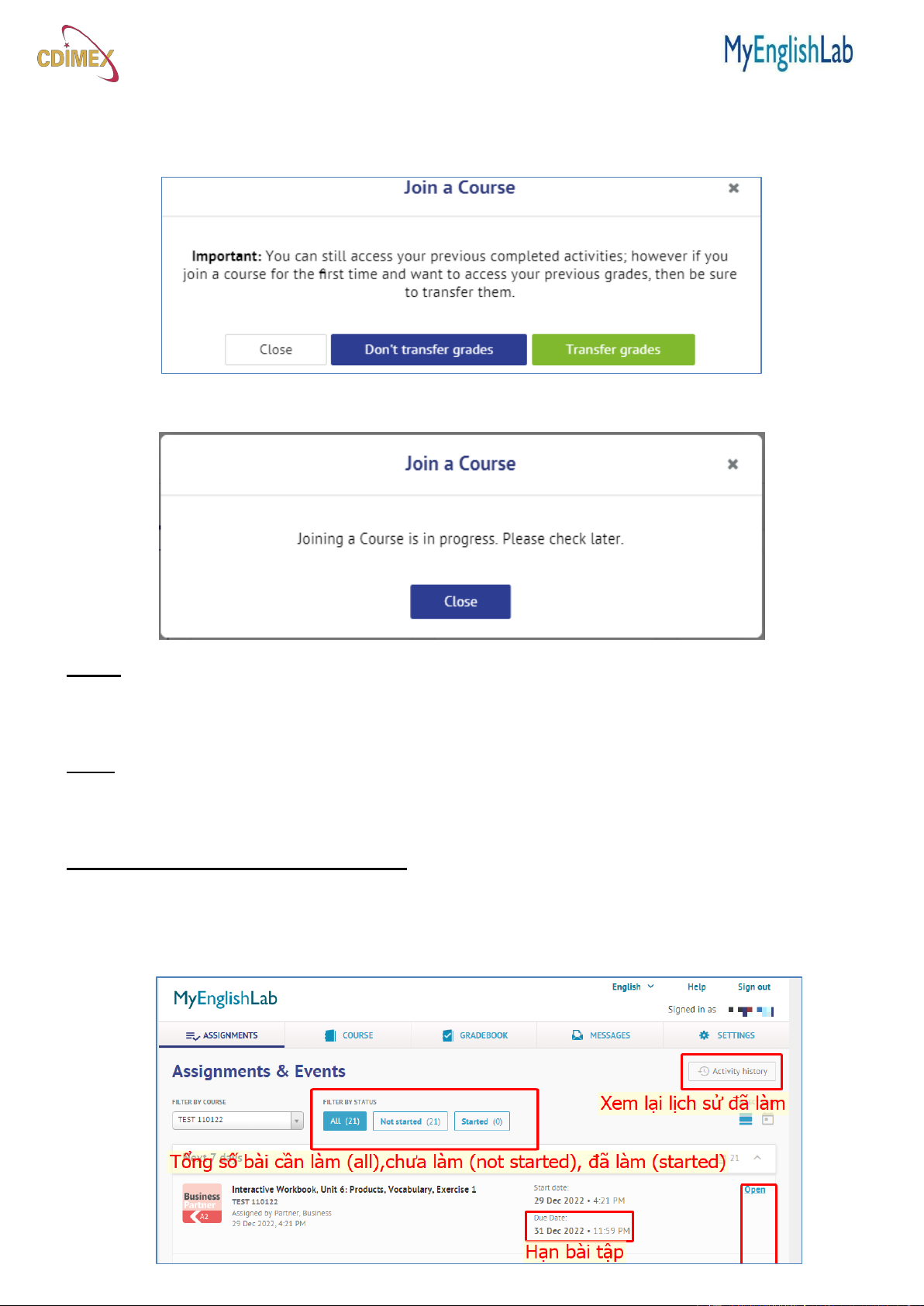
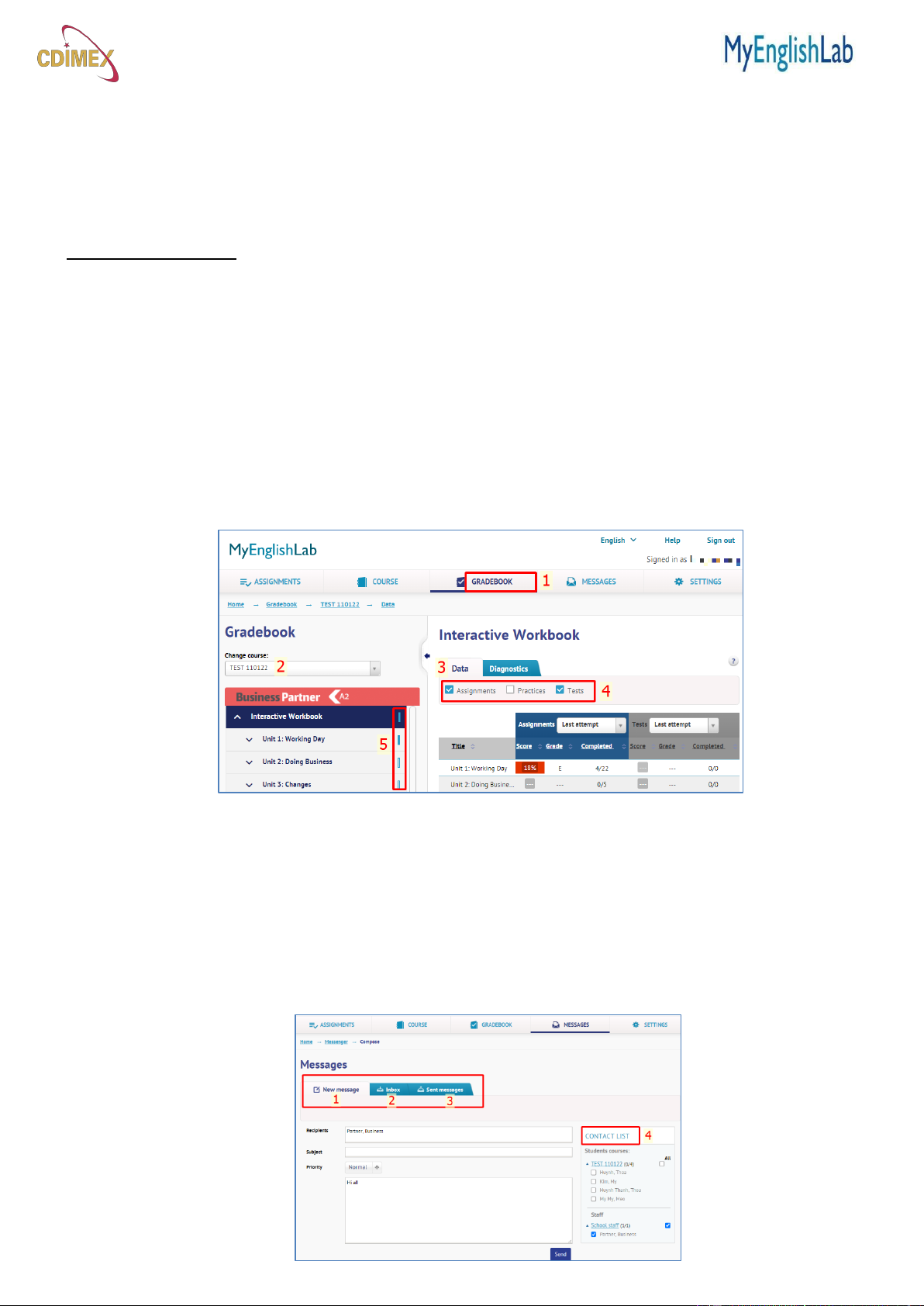
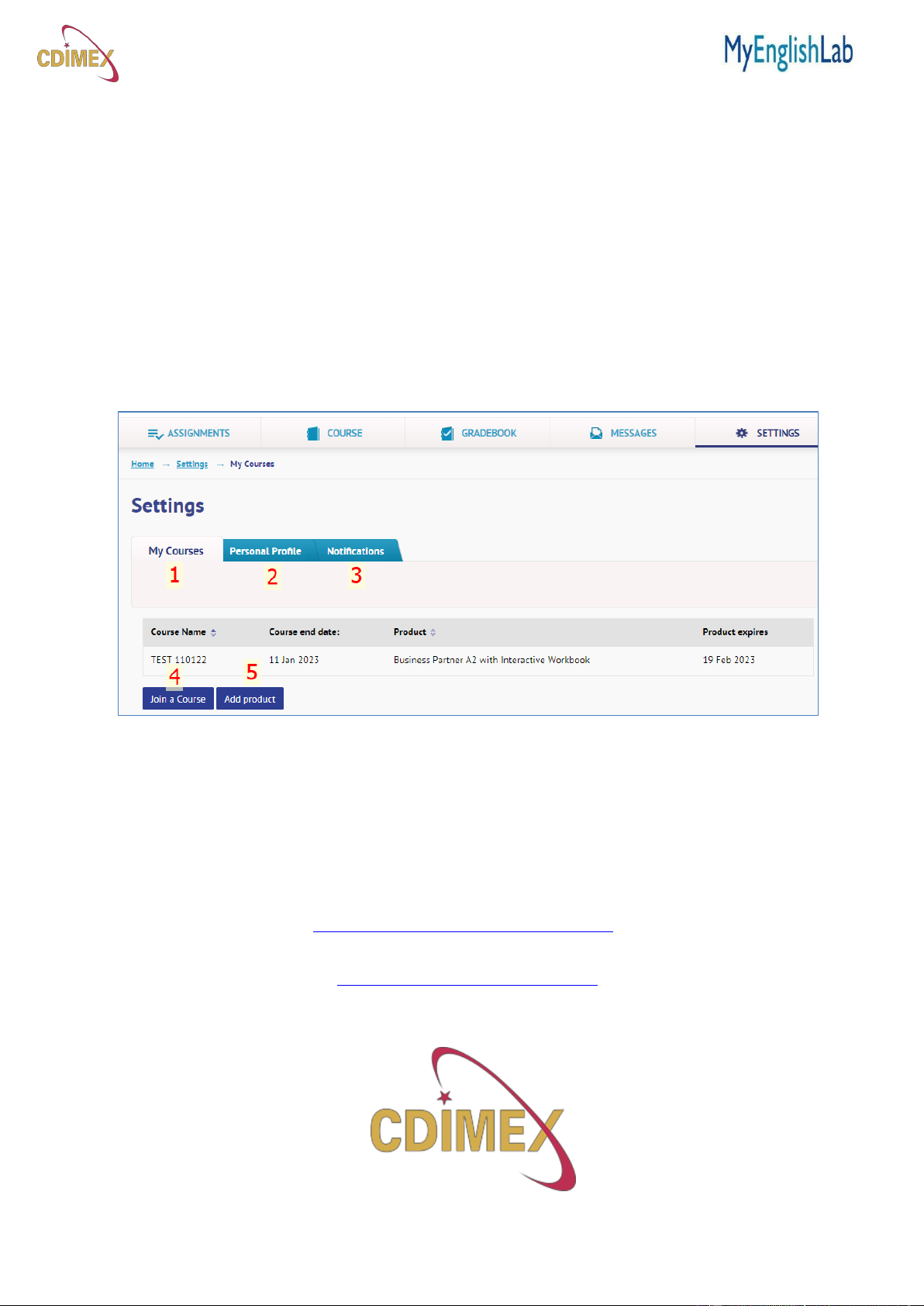
Preview text:
Hướng dẫn sử dụng MyEnglishLab
với tài khoản sinh viên
I. THAM GIA VÀO LỚP HỌC
Để tham gia vào lớp học, sinh viên sẽ được giáo viên cấp cho code ID (gồm 8 ký tự)
Sau khi đăng nhập vào tài khoản/ chọn icon có chữ MyEnglishLab
Hệ thống xuất hiện thông báo yêu cầu nhập thông tin ngôn ngữ, đất nước…/ nhấp submit
Bước 1: Nhấp vào tab Course.
Bước 2: Nhấp vào Join a Course nhập code ID vào và nhấp Join. 1
Bước 3: Hệ thống hiện thông báo hỏi bạn có chuyển (lưu) điểm tự luyện tập chọn Transfer grades là
đồng và Don’t transfer grades không đồng ý.
Màn hình xuất hiện thông báo bạn đã tham gia lớp học thành công
Lưu ý: Các bài tập Speaking and Writing khi làm xong sẽ chờ giáo viên chấm điểm, hệ thống không tự chấm.
II. LÀM BÀI TẬP (Tab Assignments)
Lưu ý: Bạn phải tham gia vào lớp học và làm bài tập thì điểm số mới được ghi nhận. Bạn cũng có thể tự
làm bài tập tự luyện với “Practice exercises’ tuy nhiên điểm số không được giáo viên ghi nhận trong sổ điểm.
Để hoàn thành bài tập được giáo viên giao:
Bước 1: Nhấp vào tab Assignments.
Bước 2: Tìm bài tập và nhấp vào Open.
Bước 3: Làm bài tập và nộp bài bằng cách nhấp vào Sumit. 2
III. KIỂM TRA ĐIỂM SỐ (Tab Gradebook)
Hầu hết các bài tập được chấm điểm, xếp loại tự động, vì vậy bạn có thể truy cập ngay vào điểm số của mình
trong tab GradeBook. Tuy nhiên, một số bài tập Speaking hoặc Writing phải được giáo viên chấm điểm,
chúng sẽ không xuất hiện trong GradeBook cho đến khi bài tập được xếp loại.
Để kiểm tra điểm số :
Bước 1: Nhấp vào tab Gradebook.
Bước 2: Chọn khóa học cần xem từ danh sách Change course.
*Ghi chú: Theo mặc định, hệ thống sẽ hiển thị khóa học bạn đã chọn gần nhất.
Bước 3: Các lớp sẽ xuất hiện dưới tab Data.
Bước 4: Giao diện mặc định của Gradebook là Assignments and Tests (điểm số này được giáo viên ghi
nhận vào sổ điểm). Bạn có thể tích vào ô Practices để xem điểm tự luyện tập (điểm số này không
được ghi nhận vào sổ điểm giáo viên)
Bước 5: Chọn một Unit cụ thể để xem điểm.
IV. TIN NHẮN TRONG LỚP (Messages)
Tab Messages cho phép bạn giao tiếp với cả giáo viên và các sinh viên khác trong khóa học.
1. Tin nhắn mới (New message): Cho phép bạn gửi tin nhắn cho giáo viên và sinh viên khác trong lớp.
2. Hộp thư đến (Inbox): Giữ các tin nhắn bạn đã nhận được từ giáo viên và các sinh viên khác.
3. Gửi tin nhắn (Sent messages): Giữ lại những tin nhắn bạn đã gửi trước đó.
4. Danh sách liên hệ (Contact List): Danh sách giáo viên và học sinh bạn có thể gửi tin nhắn trong lớp. 3
V. CÀI ĐẶT (Tab setting)
Tab Setting cho phép bạn quản lý tài khoản của mình và thay đổi thông tin cá nhân.
1. My Courses - Khóa học của tôi: Liệt kê tất cả các khóa học bạn đang theo học.
2. Personal Profile - Hồ sơ cá nhân: Cho phép bạn thay đổi thông tin tài khoản của mình, bao gồm Mật
khẩu, Quốc gia cư trú, Múi giờ, Ngôn ngữ bản địa, định dạng ngày, Email, Bàn phím, v.v.
3. Notifications - Thông báo: Cho phép bạn đặt tùy chọn email về thông báo tự động từ MyEnglishLab.
4. Join a Course - Tham gia một khóa học: Cho phép bạn tham gia khóa học từ giảng viên.
5. Add product - Thêm sản phẩm: Cho phép bạn thêm một sản phẩm khác vào tài khoản bằng mã truy cập.
Nếu bạn cần hỗ trợ, vui lòng truy cập:
MyEnglishLab Help & Training
Hoặc liên hệ với chúng tôi qua email pearsonvn@cdimex.com.vn 4